Excel에서 그룹별로 고유 값을 계산하는 방법
다음 수식을 사용하여 Excel에서 그룹당 고유 값 수를 계산할 수 있습니다.
=SUMPRODUCT(( $A$2:$A$13 = A2 )/COUNTIFS( $B$2:$B$13 , $B$2:$B$13 , $A$2:$A$13 , $A$2:$A$13 ))
이 수식에서는 그룹 이름이 A2:A13 범위에 있고 값이 B2:B13 범위에 있다고 가정합니다.
다음 예에서는 이 수식을 실제로 사용하는 방법을 보여줍니다.
예: Excel에서 그룹별 고유 값 계산
서로 다른 팀의 농구 선수들이 득점한 점수를 보여주는 다음 데이터세트가 있다고 가정해 보겠습니다.

이제 팀별로 그룹화된 고유 포인트 값의 수를 계산한다고 가정해 보겠습니다.
이를 위해 =UNIQUE() 함수를 사용하여 먼저 고유한 팀 목록을 생성할 수 있습니다. D2 셀에 다음 수식을 입력하겠습니다.
= SINGLE ( A2:A13 )
Enter를 누르면 고유한 팀 이름 목록이 표시됩니다.
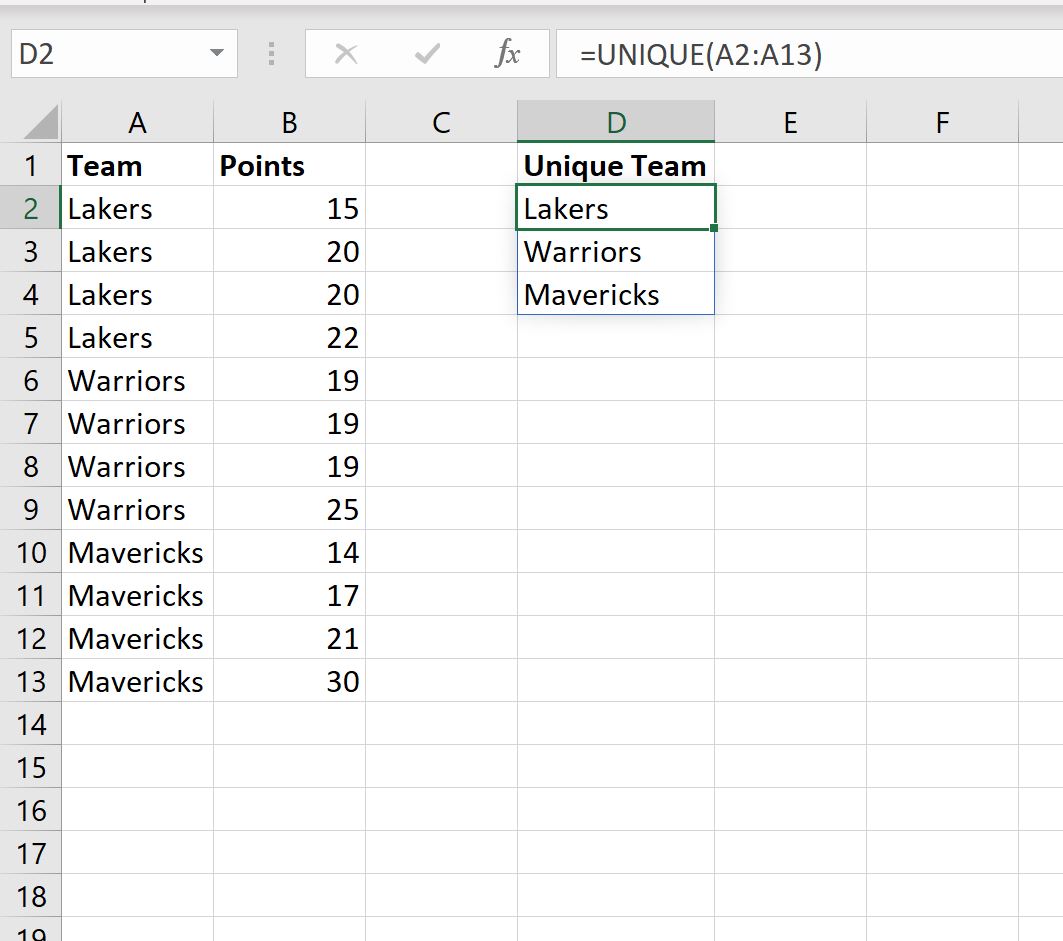
이제 다음 수식을 셀 E2에 입력하여 레이커스의 고유 포인트 값 수를 계산할 수 있습니다.
=SUMPRODUCT(( $A$2:$A$13 = D2 )/COUNTIFS( $B$2:$B$13 , $B$2:$B$13 , $A$2:$A$13 , $A$2:$A$13 ))
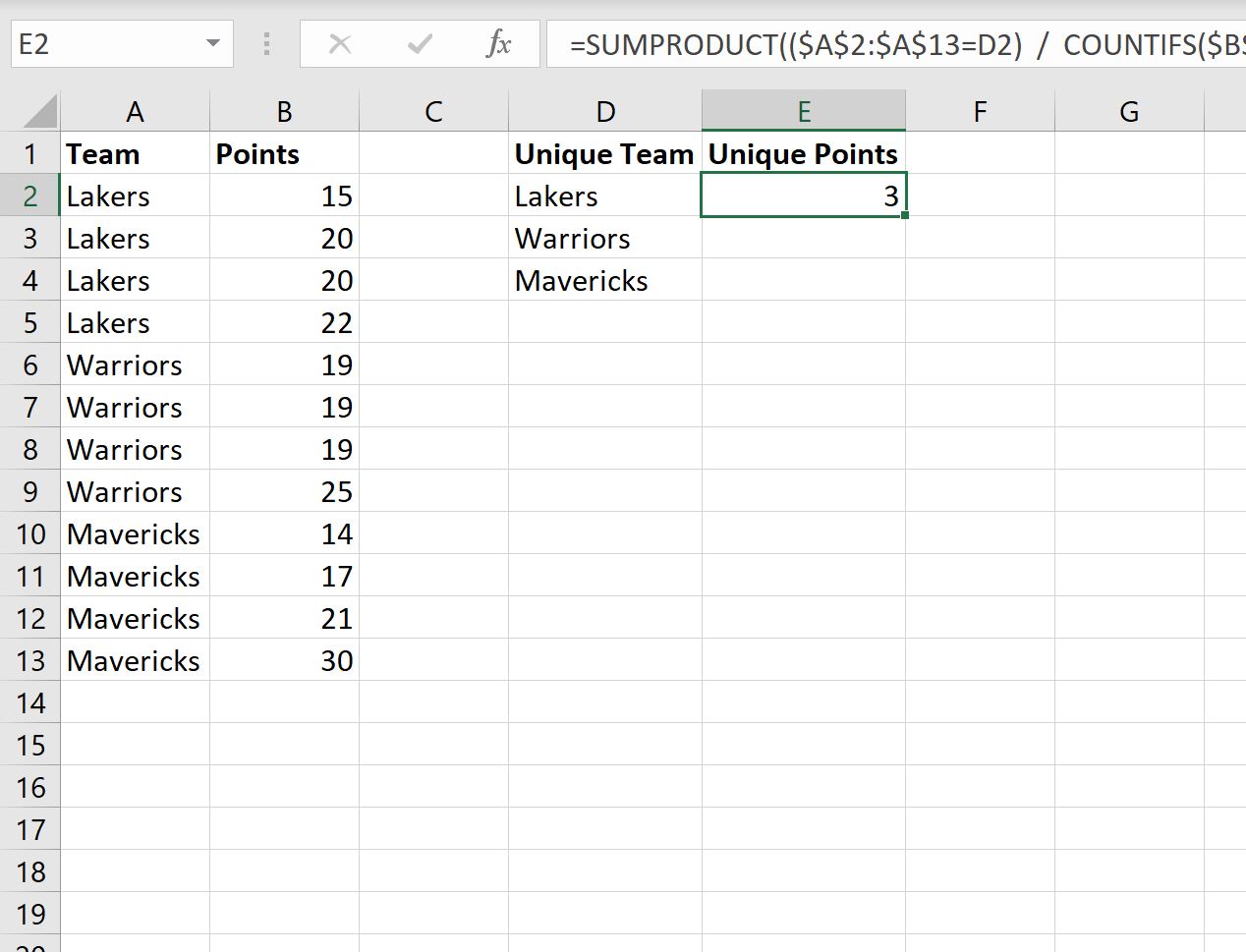
그런 다음 이 수식을 E열의 나머지 셀로 드래그합니다.

그게 다야!
D열에는 각 팀의 고유 점수가 표시되고, E열에는 각 팀의 고유 점수 값이 표시됩니다.
추가 리소스
다음 자습서에서는 Excel에서 다른 일반적인 작업을 수행하는 방법을 설명합니다.
Excel: 셀에 텍스트가 포함되어 있는지 계산하는 방법
Excel: 여러 범위에서 COUNTIF를 사용하는 방법
Excel: 여러 기준에 따라 고유한 값을 계산하는 방법